Win10电脑没有休眠怎么回事?Win10休眠怎么设置
在Windows10系统点击打开开始菜单后,发现没有休眠选项,这是怎么回事呢?怎么样找回休眠设置呢?下面就一起来看看操作方法吧。
Win10电脑没有休眠怎么回事?
其实,Win10中的休眠功能被微软故意隐藏了,微软给出的理由如下:
由于“休眠”功能对磁盘空间和待机功耗要求太高,和“主打节能、轻薄”的时代潮流不符,所以被悄悄隐藏去掉了。
如果用户依然对“休眠”功能有需求,可以在“电源选项”设置中找回“休眠”功能,以下是设置方法。
一招教你找回Win10休眠功能
1、依次打开Win10的「控制面板」->「电源选项」->「选择电源按钮的功能」;
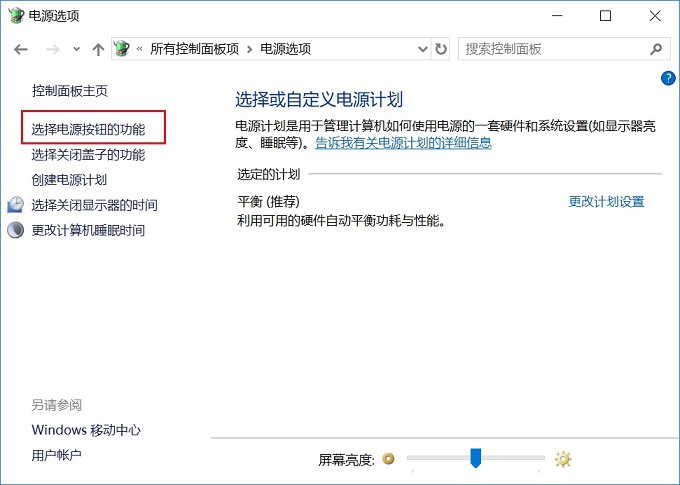
2、接下来点击「更改当前不可用设置」,如下图所示。
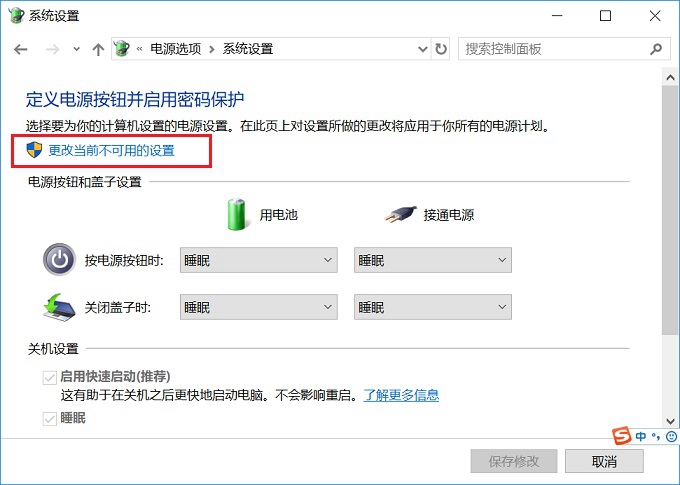
3、之后在关机设置下方中,就可以看到「休眠」选项了,默认是没有勾选,也就是隐藏的。
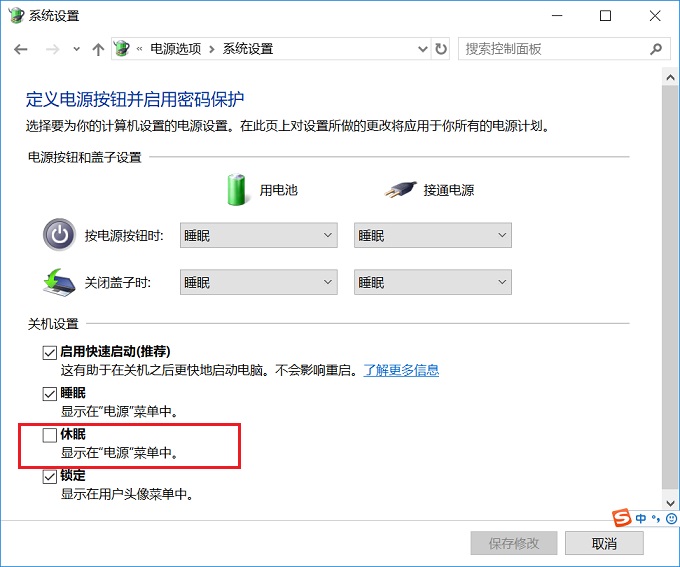
4、最后我们只要将“休眠”功能勾选上,并点击右下角的“保存修改”,这样休眠功能就回来了。
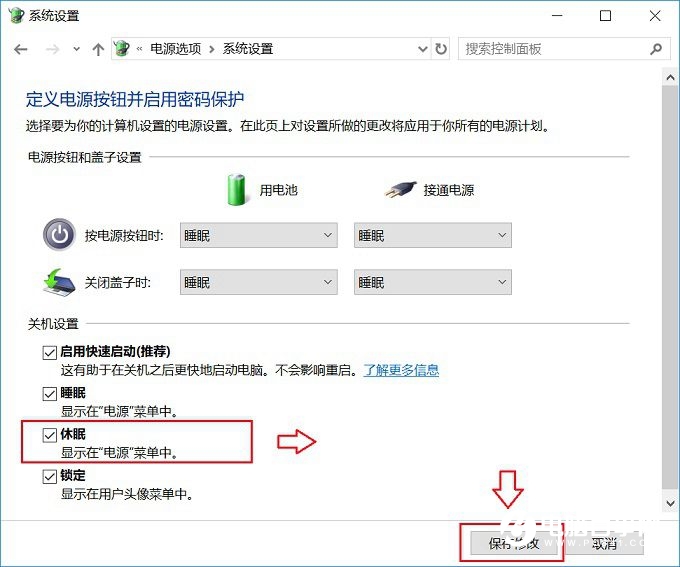
看完了这篇教程,以后大家就知道win10没有睡眠选项如何去解决了,是不是有点小激动呢?win10睡眠这个功能不敢说万无一失,但是也是一个非常方便的功能,可以帮我们节省电费,就像人要睡觉一样,电脑也需要睡觉的哦,大家说是不是啊?


